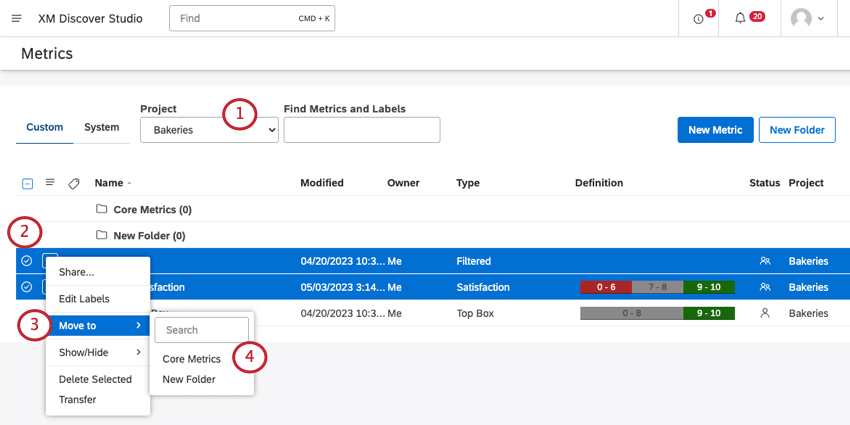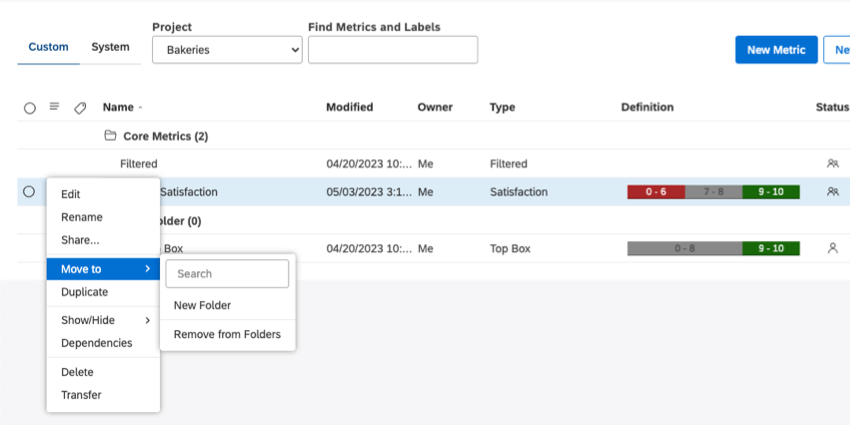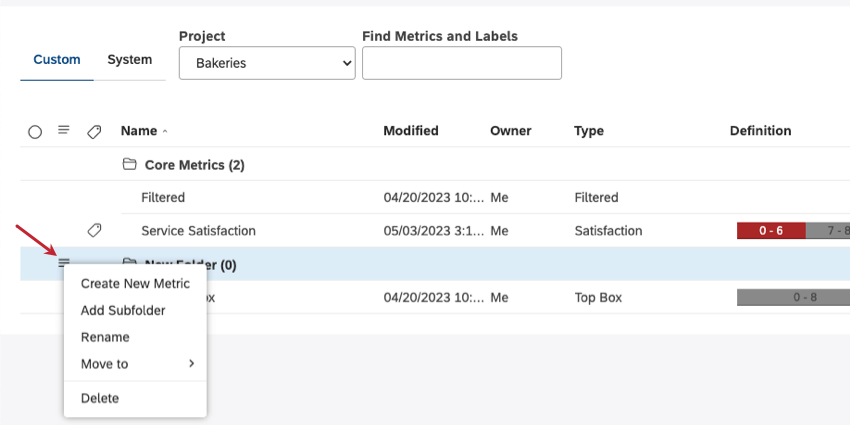Metrikordner (Studio)
Informationen zu Metrikordnern
Sie können Ordner anlegen, um Ihre Metriken zu organisieren.
Ordner anlegen
- Klicken Sie auf das Symbol Leerzeichen Menü.

- Auswählen Metriken.
- Wählen Sie eine Projekt Der Ordner sollte zu gehören (optional).
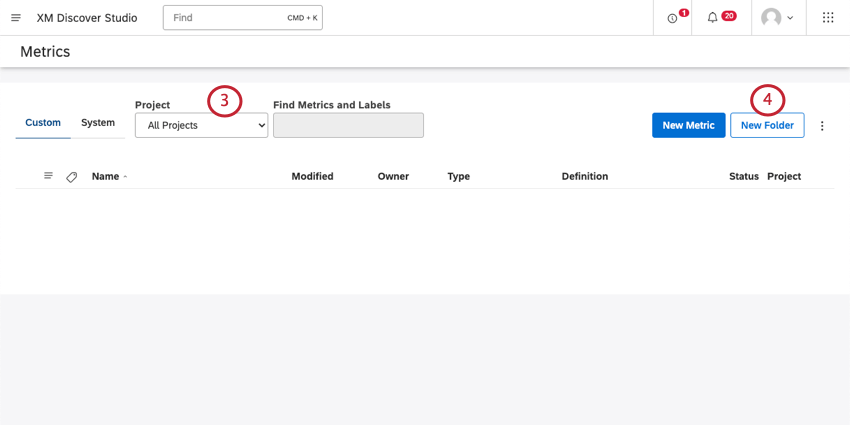 Tipp: Sie können Ihren Ordner auf Alle Projekte um sie allen Projekte zur Verfügung zu stellen. Andernfalls können Sie nur den Ordner mit Metriken aus einem bestimmten Projekt verwenden.Tipp: Je nachdem, auf was Sie Zugriff haben, müssen Sie möglicherweise auch ein Benutzerkonto und einen Content-Provider auswählen.
Tipp: Sie können Ihren Ordner auf Alle Projekte um sie allen Projekte zur Verfügung zu stellen. Andernfalls können Sie nur den Ordner mit Metriken aus einem bestimmten Projekt verwenden.Tipp: Je nachdem, auf was Sie Zugriff haben, müssen Sie möglicherweise auch ein Benutzerkonto und einen Content-Provider auswählen. - Klicken Sie auf das Symbol Neuer Ordner Drucktaste.
- Geben Sie dem Ordner einen Namen.
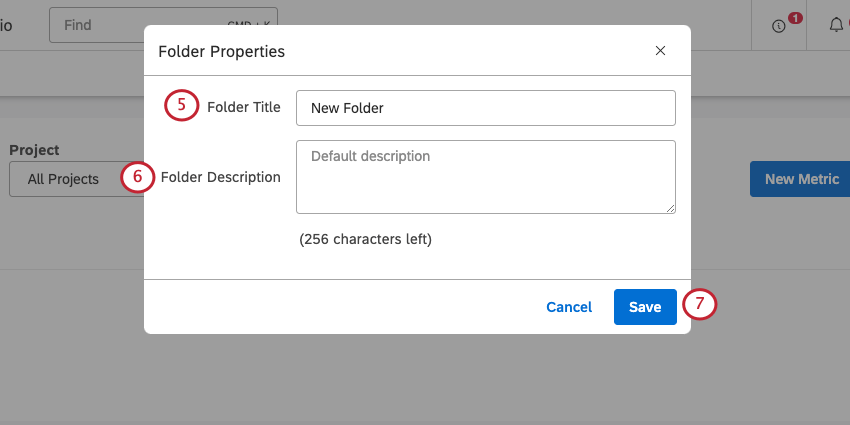 Tipp: Jeder Ordner muss einen eindeutigen Namen haben.
Tipp: Jeder Ordner muss einen eindeutigen Namen haben. - Fügen Sie eine Beschreibung für den Ordner hinzu (optional).
- Klicken Sie auf Speichern.
Verschieben einer Metrik in einen Ordner
Nachdem Sie einen Ordner angelegt haben, können Sie Ihre Metriken in diesen Ordner verschieben.
- Wählen Sie ein Projekt aus, zu dem der Ordner gehört.
Tipp: Je nachdem, auf was Sie Zugriff haben, müssen Sie möglicherweise auch ein Benutzerkonto und einen Content-Provider auswählen.
- Wählen Sie mehrere Metriken aus, die Sie verschieben möchten (optional).
- Klicken Sie auf die Dropdown-Liste weiter einer der Metriken, die Sie verschieben möchten, und wählen Sie Verschieben nach.
- Wählen Sie den Ordner aus.
Um den Ordner zu expandieren, klicken Sie darauf.
Jede Metrik kann sich jeweils nur in einem Ordner befinden.
Entfernen einer Metrik aus einem Ordner
Klicken Sie auf das Menü einer Metrik, und wählen Sie Verschieben nach, und wählen Sie dann Aus Ordnern entfernen.
Ordner verwalten
Sobald ein Ordner angelegt wurde, können Sie das Aktionsmenü weiter aufklappen und die folgenden Aktionen ausführen:
- Neue Metrik anlegen: Legen Sie in diesem Ordner eine neue Metrik an.
- Unterordner hinzufügen: Fügen Sie in diesem Ordner einen Ordner hinzu.
- Umbenennen: Benennen Sie den Ordner um.
- Verschieben nach: Verschieben Sie den Ordner in einen anderen Ordner, oder entfernen Sie ihn aus einem Ordner.
- Löschen: Löschen Sie den Ordner.
Tipp: Wenn ein Ordner gelöscht wird, werden die darin enthaltenen Metriken nicht gelöscht, gerade aus dem Ordner entfernt.